ARKモバイル(ARK MOBILE)のスマホでの操作感・操作方法について解説していきます
海外で配信中のスマホ版ARKの操作がどんなものか気になる、というときは要チェックです!
ARKモバイル 操作方法完全ガイド!初心者でもわかるやり方!
操作方法について
ARKをプレイしたことのある人は初見時の操作方法のわかりにくさにぶち当たったことと思います
操作の壁に当たったユーザーの中には今回スマホで配信されることになった「ARK MOBILE」の操作感が気になるという人もいるのではないでしょうか?
そこで今回の記事ではARK MOBILEの操作方法についてご紹介していきたいと思います!
基本操作
移動操作
移動やジャンプの操作は画面左側
視点移動や攻撃などのアクションは画面右側で行います
なお攻撃に関しては素手や近接武器は2回タップ、弓やパチンコなどの溜めが必要になる武器はボタン長押し。離すことで可能です
アイテムを拾う
また、視点をアイテムや生物に合わせるとターゲットした状態になり、対象によってはターゲットをタップすると拾うことができます
地面に落ちている石やベリー・繊維の取れる茂みなどがタップでアイテムを入手できる対象となっています
| アクション | 操作 |
|---|---|
| 移動 | 画面左側を長押し、スワイプで方向転換 |
| 視点移動 | 画面右側をスワイプ |
| 攻撃 | 画面右側をタップ (※パチンコや弓など為が必要な武器は長押しして離す) |
| ジャンプ | 画面左側で上方向にスワイプ |
| アイテムを拾う | アイテムに視点を合わせてタップ |
| スプリント | 画面左側を2回タップ後、長押し |
インベントリ操作
本家では非常にややこしかったインベントリ周りの操作は画面内に表示されたアイテムやボタンをタップするだけで簡単に操作可能となっています
またアイテムをドラッグして左下のショートカットに入れればいつでも簡単に使用したり装備することができます
そのほか、スマホ版オリジナル要素である、クリアすると報酬アイテムがゲットできる「探求(クエスト)」の条件や進行度もインベントリから確認することができます
| ボタン | アクション |
|---|---|
| ① | インベントリ・クラフトへ |
| ② | レベルアップ画面へ |
| ③ | エングラム画面へ |
| ④ | 設定画面へ |
| ⑤ | 課金アイテム購入画面へ |
| ⑥ | 経験値 |
| ⑦ | 探求(クエスト) |
| ⑧ | アイテムショートカット |
| ⑨ | インベントリタブ |
| ⑩ | クラフトタブ |
| ⑪ | アイテムを使う・捨てる |
ショートカット操作
アイテムショートカット
ARK Mobileではショートカット機能がスマホ向けに大きく改良されています
今までとは違い、画面右端から左へスワイプすることでアイテムのショートカットが表示されるようになっています
またボタン・キー式から画面のタッチだけで選択できるため初心者の方が迷いやすかったアイテム選択もすぐにわかるようになっています
クイックメニュー
画面左端から右側へスワイプするとクイックメニュー(本家におけるリングメニュー)が開けます
【クイックメニューのコマンド】
| ボタン | アクション |
|---|---|
| ① | サバイバーを見回す |
| ② | 恐竜に命令する |
| ③ | インベントリを開く |
| ④ | 1人称視点・3人称視点を切り替える |
本家の形に変更も可能
他にも本家のような二段式のショートカットを常に出しておく形に変更することも可能です
自分の操作しやすい方を選んで使い分けましょう
クラフト操作
ARKの大きな特徴であるクラフトほとんど本家と同じく素材を集めて道具を作ることができますが、スマホ版に合わせてタッチ操作でわかりやすいように変更されています
エングラムを習得し素材を集めてアイコンが白くなったらクラフトボタンを押して作ってみましょう
テイムの操作
テイムの操作もインベントリ操作同様にわかりやすく改良されています
気絶中の恐竜をターゲットした状態で画面右側を長押しすると自分とターゲット対象のインベントリを開くことができます
(※気絶した恐竜以外にもたき火、収納箱やドロップアイテムをターゲットにしても画面長押しでインベントリを開くことができます)
インベントリを開いたら餌となるアイテムをドラッグで恐竜のインベントリへ移動させましょう
餌を移動させたら自動で食べていき、テイム値が満タンになればテイムが完了します
恐竜が気絶状態から目覚めてしまうと再度気絶させなければならず、またテイム値が元に戻るため最初からやり直しになってしまいます
気絶値はナルコベリーで回復させることができるので気絶値が少なくなってきたら恐竜インベントリに移動させて食べさせましょう
建築の操作
ショートカットから建築アイテムを選択し設置するのは同じですがモバイル版では場所を決定した後に建築の向きを変えることもできます
建築のやり直しができる
さらに建築する場所や向きなどを間違えてしまった場合、上の画像のボタンを押せば建築を取り消すことが可能です
建築を取り消した場合、使用した素材も回収できるので建築にミスがあっても落ち着いてやり直すことができるようになりました
ただし、建築のやり直しは設置から30秒経つとできなくなってしまいます
また一番最後に建築したアイテムしか回収できず、一度他のアイテムを設置するとやり直せる建築が上書きされるので注意しましょう
まとめ
ARKモバイルではPS4やPC版のような複雑なボタン・キー操作がなくなり今までよりもわかりやすくかつ直感的に操作ができるようになっています
特にインベントリやショートカット周りの操作がシンプルになっているので初めてARKをプレイする方にも理解しやすくなっているのはかなり良いシステムだと思います!





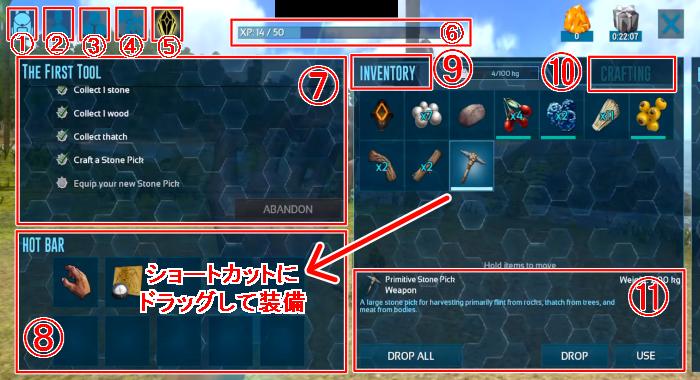



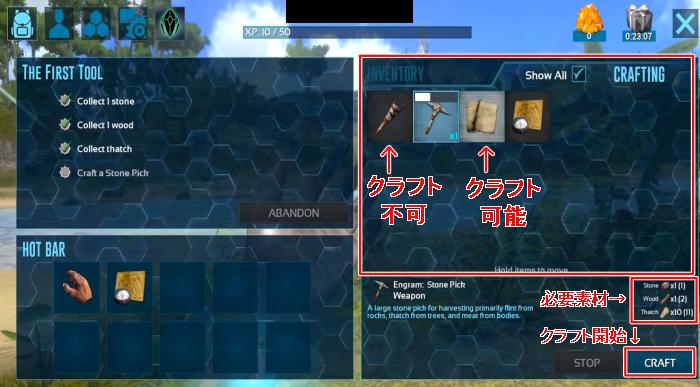

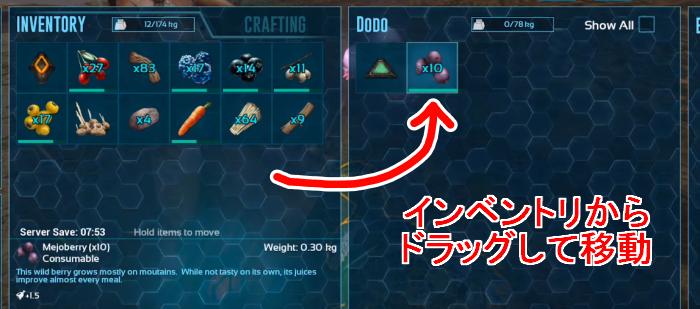




オプションの変え方を教えてください
ホーム画面のオプションかインベントリの歯車と本(?)のところからできますよ
チュートリアルの感じで書いてるアシスト?
みたいな右側に説明着くやつ外したいんですけどどうしたら外れますか???
ドードーとかを掴んだり?とかってモバイルじゃできないんですか??